I PDF sono ampiamente utilizzati in vari settori, rendendoli essenziali per creare materiali di marketing, documenti ufficiali o guide di studio. Che si tratti di gestione delle dimensioni dei file o condivisione selettiva, comprendere come separare le pagine nei file PDF è fondamentale per chiunque debba gestire tali compiti.
Questo articolo ti guiderà attraverso diversi strumenti e fornirà i passaggi su come dividere i file in pochi clic.
Strumenti che puoi usare per dividere file PDF
Esistono numerosi strumenti progettati per le operazioni di divisione dei PDF, ciascuno adattato a piattaforme o esigenze specifiche.
PDF Guru offre una soluzione online tutto-in-uno per la gestione dei documenti. Puoi estrarre pagine da PDF, oltre a firmare, unire, modificare e convertire file in pochi secondi.
Proprio come gli strumenti online, le applicazioni di terze parti offrono funzionalità complete per una gestione complessa dei file. Tuttavia, possono risultare complesse e richiedere tempo per essere padroneggiate, specialmente per gli utenti non tecnici.
L'app Anteprima, nativa di Mac, funge da strumento predefinito per aprire e fare modifiche di base ai PDF. La divisione dei file è tra le sue funzionalità fondamentali.
L'app File su iOS può funzionare come separatore di PDF, aiutandoti a organizzare e gestire i documenti in movimento.
I browser web come Google Chrome, Safari e Microsoft Edge possono anche dividere efficientemente le pagine PDF.
Confrontiamo i divider PDF
| PDF Guru | Piattaforme di terze parti | Anteprima | File | Google Chrome, Safari e Microsoft Edge | |
|---|---|---|---|---|---|
| Sistema operativo | Online | Dipende dallo strumento | Mac | iOS | Online |
| Facilità d'uso | Intuitivo e accessibile | Richiedono installazione | Capacità limitate | Capacità limitate | Capacità limitate |
| Modifica PDF | + | + | + | + | - |
| Dividi PDF | + | + | + | + | + |
| Comprimi PDF | + | + | + | + | - |
| Firma PDF | + | + | + | + | - |
| Conversione | + | + | + | - | - |
| Prezzo | A pagamento | Dipende dallo strumento | Integrato | Integrato | Gratuito |
Come separare le pagine PDF online con PDF Guru

Ecco una guida passo dopo passo su come utilizzare la nostra piattaforma per separare PDF online:
- 1
- Accedi al tuo account PDF Guru e vai allo strumento di separazione PDF.
- 2
- Carica il tuo documento.
- 3
- Attendi che il file si carichi nella finestra dell'editor, dove potrai apportare le modifiche necessarie.
- 4
- Rimuovi le pagine che non devi separare.
- 5
- Clicca sul pulsante Separa.
- 6
- Scegli il formato di output desiderato e dai un nome al tuo file.
- 7
- Il file verrà scaricato come un archivio zip, che potrai aprire facilmente su desktop o mobile.
Suggerimento: Usa PDF Guru per ridurre le dimensioni di un PDF
A volte, anche i file PDF gestibili possono diventare troppo grandi da condividere o archiviare. In questi casi, la compressione è la soluzione ideale. Ecco come puoi farlo con la nostra piattaforma:
- 1
- Vai allo strumento Comprimi PDF.
- 2
- Carica il tuo file nella finestra.
- 3
- Scegli un livello di compressione: Alto, Medio, o Basso.
- 4
- Clicca su Comprimi — elaboreremo il tuo file in pochi secondi.
- 5
- Concludi scaricando il tuo file.
Suggerimento: Usa l'OCR per modificare il testo in un file PDF
Hai separato il tuo PDF in pagine distinte — e ora? Se il testo non è selezionabile (come nei file scannerizzati), non preoccuparti. Il nostro OCR PDF Converter trasforma quelle pagine in testo modificabile e ricercabile in pochi secondi.
Come dividere le pagine di un PDF utilizzando software desktop
Ma se tutto questo non ti dà fastidio, ci sono molte opzioni software tra cui scegliere. La chiave è leggere le descrizioni di questi strumenti per scegliere quello che meglio si adatta alle tue esigenze.
Ogni programma ha il proprio flusso di lavoro unico per dividere le pagine. Alcuni ti permetteranno di inserire il numero di pagine che desideri estrarre, mentre altri offriranno la possibilità di creare nuovi documenti da gruppi di pagine. Tuttavia, in generale, il processo dovrebbe seguire questi passaggi:
- 1
- Apri il file PDF che desideri dividere nell'app di tua scelta.
- 2
- Segui i passaggi per separare le pagine nel tuo documento.
- 3
- Conferma la tua scelta.
- 4
- Salva le pagine come file individuali.
Come dividere un PDF su Mac utilizzando Anteprima
Gli utenti Mac possono utilizzare Anteprima come separatore di pagine PDF. Ecco i passaggi:
- 1
- Scegli il file PDF che vuoi dividere.
- 2
- Seleziona Apri con dal menu a discesa e scegli Anteprima.
- 3
- Naviga nella vista Miniature per scegliere l'intervallo di pagine o selezionale una per una tenendo premuto il tasto Command.
- 4
- Poi, basta trascinare quelle pagine sul desktop o in un'altra cartella per separarle.
Questo metodo funziona bene quando hai bisogno di creare un nuovo PDF da un intervallo specifico. Ma se devi dividere un documento PDF in molte pagine individuali, ci vorrà molto tempo.
Come separare le pagine in PDF su iPhone utilizzando Files
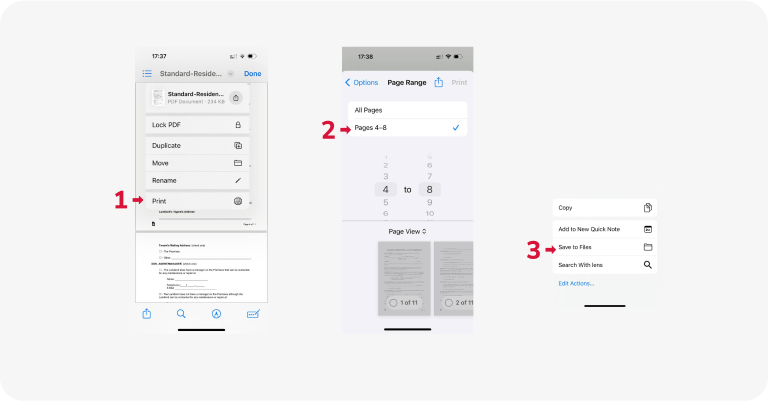
Files è un'app nativa di iOS che puoi utilizzare come separatore di PDF. È estremamente pratica quando sei in movimento o non hai accesso al computer. Ecco come puoi usarla per tagliare i file PDF in sezioni:
- 1
- Apri il tuo PDF e tocca l'icona Condividi.
- 2
- Seleziona Stampa dalle opzioni.
- 3
- Scegli Intervallo per selezionare le pagine che desideri estrarre. Puoi anche deselezionare le pagine toccando le loro miniature.
- 4
- Tocca Stampa per procedere.
- 5
- Infine, scegli un'app con cui condividere o seleziona Salva in Files.
Come nel caso di Anteprima, Files rende facile estrarre un intervallo di pagine, ma non è il modo migliore per separare i PDF in documenti distinti.
Come separare le pagine PDF in file separati utilizzando i browser web
I browser sono il modo più semplice per dividere file PDF gratuitamente online. Anche se le impostazioni possono variare, il processo generale è il seguente:
- 1
- Fai clic destro sul file PDF che desideri separare.
- 2
- Seleziona Apri con e scegli un browser.
- 3
- Una volta aperto, clicca sull'icona Stampa nel visualizzatore PDF del browser.
- 4
- Nelle impostazioni della stampante, seleziona Salva come PDF tra le opzioni di destinazione.
- 5
- Scegli Personalizzato sotto l'opzione pagine per specificare quali pagine salvare.
- 6
- Digita le pagine di cui hai bisogno, separate da virgole o come intervallo (ad esempio, 2-6) per dividere un file PDF.
- 7
- Rinomina e salva il tuo file.
Suggerimenti per separare le pagine di un PDF
Salva i file originali. Dovresti sempre salvare i PDF originali per garantire di poter creare diverse versioni secondo necessità. Quando dividi i documenti in file separati, rinominali in modo da indicare chiaramente il loro contenuto. Considera di utilizzare il cloud storage o un disco rigido esterno.
Adatta la tua tecnica. A seconda del tuo compito, metodi diversi potrebbero essere più efficaci. Utilizzare un browser è ideale per compiti rapidi come estrarre le prime cinque pagine. Considera di utilizzare app online o scaricabili per esigenze più complesse, come dividere i file per dimensione.
Controlla la dimensione delle pagine. Le dimensioni delle pagine possono variare tra i PDF, quindi è importante controllare la dimensione di ogni pagina per garantire un'esperienza di visualizzazione coerente.
Ora conosci diversi modi per dividere un PDF in più file. Scegli uno strumento per la separazione dei PDF che meglio si adatta alle tue esigenze.
Tuttavia, se cerchi qualcosa di più flessibile, PDF Guru è qui per te — da PDF OCR e convertitore a PDF Summarizer e editor. Tutto ciò di cui hai bisogno per lavorare con i PDF, tutto in un unico posto.
